
Brian Curtis
0
1564
415
Telefon zazvoní. Zvedneš to. Je to znovu Aunty Ethel. “Jednoduše se dotkněte znovu, mladý Gavine, počítač to dělá Věc.” Prokletí, díváte se na oblohu a přemýšlíte, jestli existuje snadnější způsob, jak pomoci. Kromě toho, že odhodíte svou ubohou tetu. Eureka! Pomocí připojení ke vzdálené ploše můžete počítač opravit z pohodlí své vlastní židle.
Připojení ke vzdálené ploše nefungují vždy tak, jak chcete. Zde je několik tipů, jak vyřešit problémy se vzdálenou plochou, takže můžete pokračovat v roli správce rodinného systému bez ohledu na to, kde jste.
1. Nelze se připojit ke vzdálenému počítači
Neschopnost připojit se ke vzdálenému počítači je častým problémem.
Nejprve zkontrolujte nastavení sítě. Jsou oba počítače připojeny k síti? Pod radarem se vždy plíží nejjednodušší problémy s připojením! Pokud jsou oba počítače připojeny k síti, můžete pokračovat. Připojení ke vzdálené ploše Windows vyžaduje buď IP adresu, nebo název konzoly, kterou chcete zobrazit.
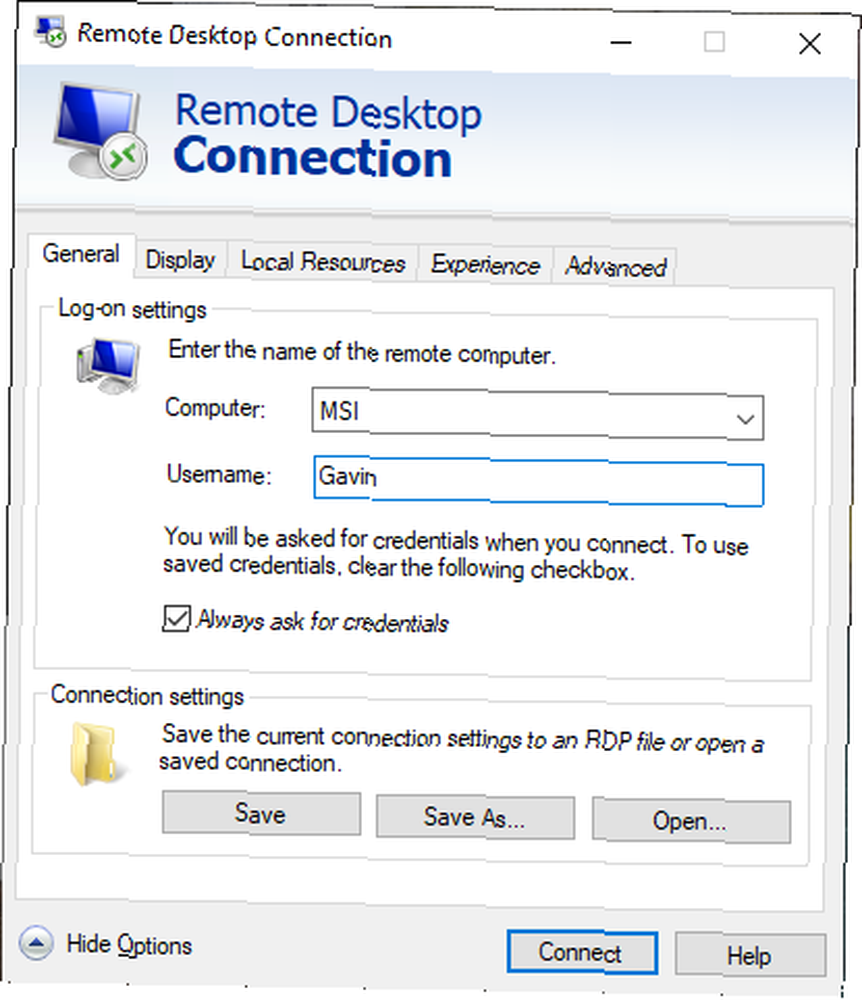
Ujistěte se, že máte správnou adresu IP pro vzdálený počítač. Ve vzdáleném počítači můžete procházet whatismyip a zkopírovat adresu. Pokud nejste se vzdáleným počítačem, musíte požádat někoho v místě, aby to udělal za vás, a poté vám zašle IP adresu.
Podobně zjistíte název počítače vzdáleného zařízení Start Menu> Ovládací panely> Systém, a zobrazit název počítače a pracovní skupinu.
2. Vzdálená připojení nejsou povolena
Možná zjistíte, že na terminálu, ke kterému se pokoušíte, jsou vzdálená připojení deaktivována. Toto nastavení můžete změnit stejným způsobem Systém stránku, jak je uvedeno výše. Vpravo od názvu počítače a pracovní skupiny vyberte Změnit nastavení otevřít Systémové vlastnosti Jídelní lístek. Vybrat Dálkový tab.
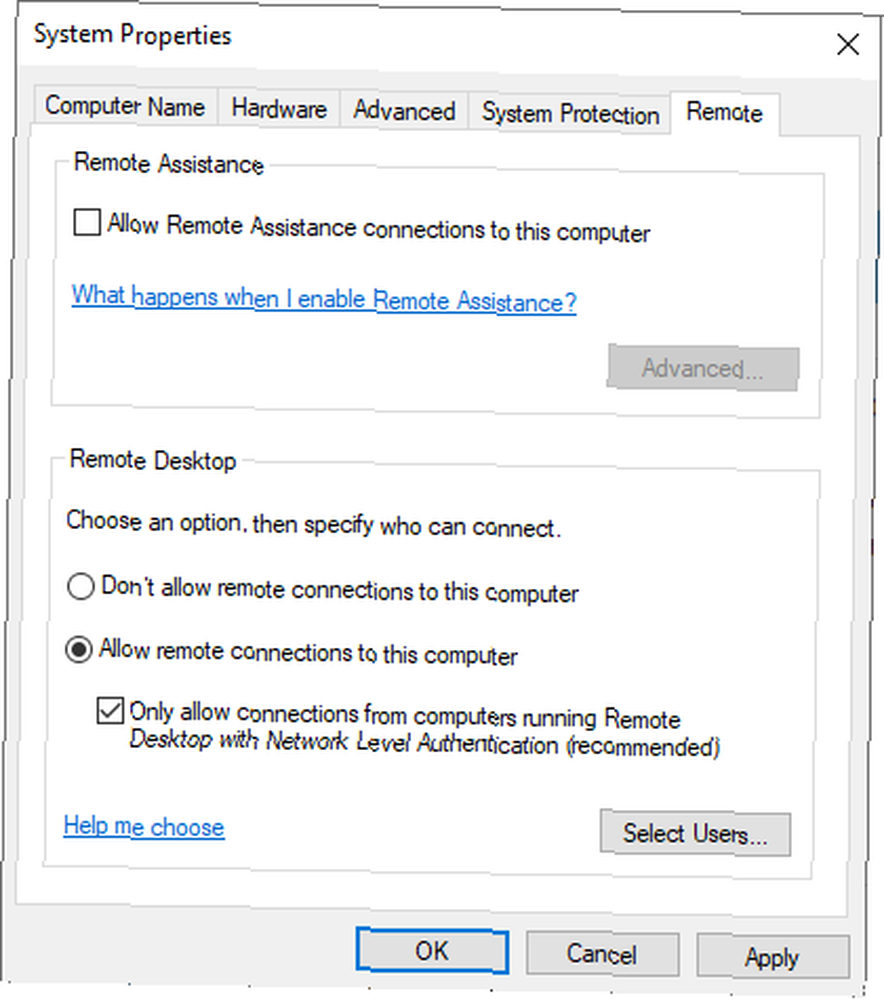
Systém Windows 10 nabízí stejné možnosti připojení ke vzdálené ploše jako starší verze systému Windows. Pod Vzdálená plocha, existují dvě možnosti:
- Povolit vzdálené připojení k tomuto počítači
- Povolit připojení pouze z počítačů se vzdálenou plochou s ověřením na úrovni sítě (doporučeno)
Jakmile povolíte vzdálená připojení, budete mít také možnost přijímat vzdálená připojení pouze pomocí ověření na úrovni sítě. Ověření na úrovni sítě je “metoda ověření, která dokončí ověření uživatele před vytvořením úplného připojení ke vzdálené ploše a zobrazí se přihlašovací obrazovka.”
Poskytuje další vrstvu zabezpečení před škodlivým softwarem a uživateli a zároveň využívá méně zdrojů.
Pokud se však po zapnutí ověřování na úrovni sítě snažíte vytvořit připojení ke vzdálené ploše, zkuste jej vypnout.
Chcete-li zkontrolovat, zda vaše verze vzdálené plochy podporuje ověřování na úrovni sítě, klikněte na levou horní část dialogového okna, jak je vidět níže, a vyberte O.
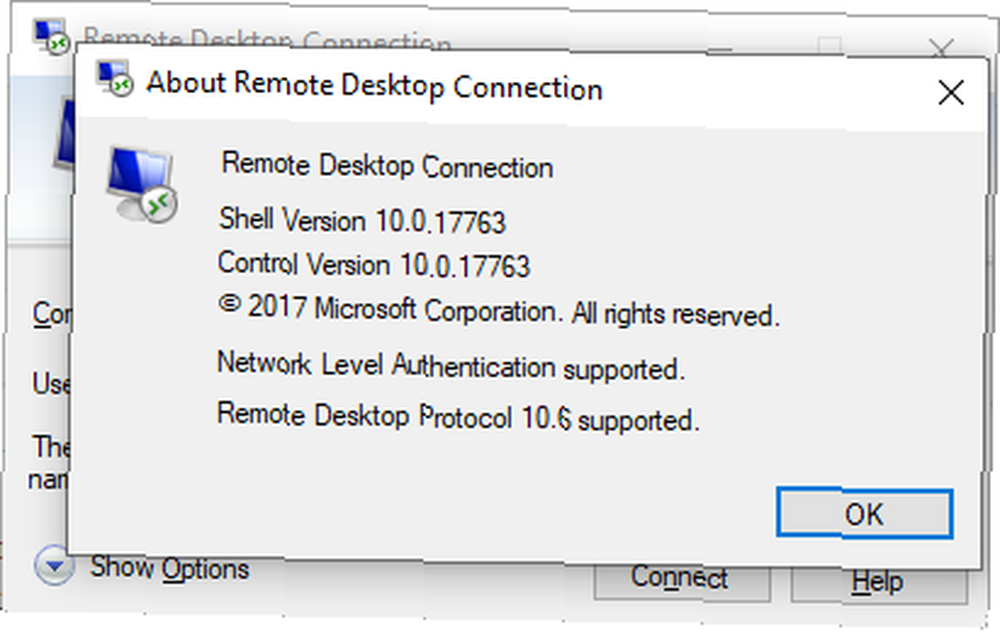
3. Připojení ke vzdálené ploše pro systém Windows 10 Home pomocí knihovny RDP Wrapper Library
Uživatelé systému Windows 10 Home bojují se vzdálenou plochou. Proč? Protože Windows 10 Home nepodporuje přicházející spojení. Alespoň ne nativně. Uživatelé systému Windows 10 Home mohou odchozí připojení ke vzdálené ploše připojit k jinému počítači (nikoli se systémem Windows 10 Home!), Ale ne naopak. Naštěstí existuje jednoduchá softwarová oprava, která obchází problém: knihovna RDP Wrapper.
(Případně si můžete prohlédnout 7 nejlepších nástrojů pro sdílení obrazovky a vzdálené plochy. 7 Nejlepší software pro sdílení obrazovky a vzdálený přístup 7 Nejlepší software pro sdílení obrazovky a vzdálený přístup Sdílení obrazovky Windows má mnoho výhod. Pomocí těchto bezplatných nástrojů můžete sdílet obrazovky nebo získávat vzdálené přístup k jinému počítači.!)
Knihovna RDP Wrapper Library používá existující Terminálovou službu Windows a přidává nová pravidla brány firewall systému Windows, která umožňují připojení ke vzdálené ploše. Knihovna RDP Wrapper Library také poskytuje rozhraní pro správu připojení ke vzdálené ploše prostřednictvím (protože systém Windows 10 Home nemá integrované řešení.
Takto povolíte připojení ke vzdálené ploše na Windows 10 Home pomocí knihovny RDP Wrapper Library:
- Vraťte se na stránku Rit Wrapper Library GitHub Release.
- Stáhněte si soubor RDPWInst.zip. Po stažení klikněte pravým tlačítkem myši na soubor a rozbalte archiv do nové složky. Například pomocí 7-Zip bych vybral 7-Zip> Extrahovat do RDPWrap-v1.6.2.
- Otevřete novou složku a potom spusťte netopýr.
- Po instalaci spusťte netopýr.
- Teď běž exe abyste se ujistili, že proces funguje.
- Můžeš použít exe spravovat pokročilá nastavení konfigurace.
Zmatený? Podívejte se na následující video. To vás provede složitými kousky instalace a také jak nastavit vzdálené připojení Windows 10 Home RDP Wrapper Library..
4. Nelze kopírovat text ze vzdáleného počítače
Pomocí programu Připojení ke vzdálené ploše můžete kopírovat text z jednoho terminálu do svého. Pokud funkce kopírování textu nefunguje, musíte povolit funkci přesměrování schránky, abyste ji mohli použít na vzdáleném počítači.
Otevřete dialogové okno Připojení ke vzdálené ploše zadáním “dálkový” na vyhledávací liště nabídky Start a poté vyberte nejlepší shodu. Vybrat Zobrazit možnosti. Vydejte se na Místní zdroje tab. Pod Místní zařízení a zdroje, dát šek do Schránka box. Tato možnost by měla být ve výchozím nastavení zapnutá.
5. Vzdálené okno není správné velikosti
Nesprávná velikost okna je dalším běžným problémem připojení ke vzdálené ploše. Když vytvoříte připojení ke vzdálené ploše, okno je příliš velké, příliš malé nebo neodpovídá zadaným nastavením.
Máte zde dvě potenciální opravy.
Nejprve můžete pomocí funkce Spustit vynutit připojení vzdálené plochy k použití určité velikosti. Udeřil Klávesa Windows + R, pak zadejte:
mstsc.exe / h: X / w: XKde “X” je výška a šířka požadovaného okna pro sledování vzdálené plochy. Vzdálená plocha si zapamatuje vaše nastavení pro budoucí nastavení vzdáleného prohlížení.
Klient připojení ke vzdálené ploše má šikovný posuvník rozlišení obrazovky, který pro vaši obrazovku posouvá 640 × 480 až na celou obrazovku. Nezapomeňte nastavit posuvník na celou obrazovku, pokud chcete pro každé připojení použít vzdálené připojení na celou obrazovku.
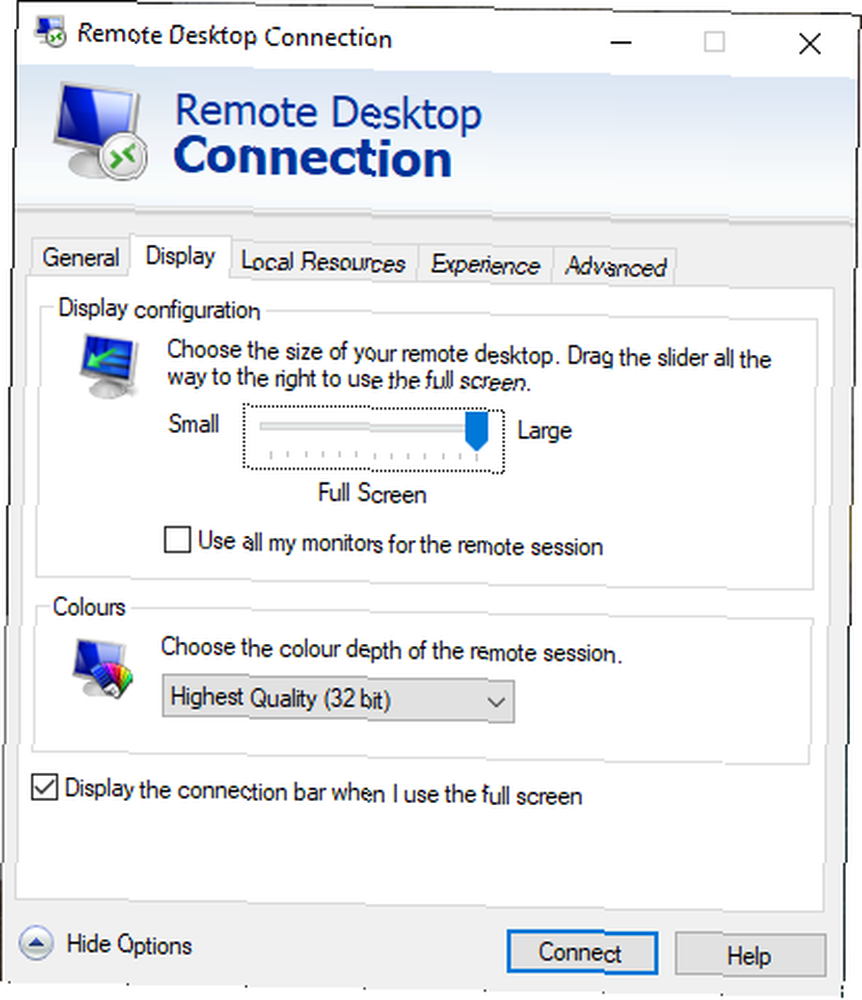
6. Vymažte své přihlašovací údaje a resetujte přihlašovací údaje ke vzdálené ploše
Připojení ke vzdálené ploše Windows občas zjistí vaše přihlašovací údaje matoucí. Existuje také šance, že přihlašovací údaje pro váš systém nebo vzdálený systém se liší od vašeho posledního vzdáleného připojení. Chcete-li problém vyřešit, můžete odstranit a nahradit stávající pověření.
V klientovi Připojení ke vzdálené ploše jděte na Pokročilý tab. Vybrat Nastavení, pak se ujistěte Automaticky detekovat nastavení serveru RD Gateway je vybrána.
7. Jak uložit vlastní nastavení připojení ke vzdálené ploše
Pokud se pravidelně připojujete k několika různým serverům nebo klientům, uložení vlastní konfigurace pro každou vzdálenou plochu v budoucnu ušetří čas. Pro každý server nebo terminál můžete nastavit optimální nastavení šířky, výšky a barev.
Otevřete dialogové okno Připojení ke vzdálené ploše a poté vyberte Zobrazit možnosti. Nyní uvidíte Nastavení připojení možnosti. Vybrat Uložit jako, zadejte své místo uložení a poté vyberte Uložit vytvořit vlastní soubor připojení ke vzdálené ploše (.RDP).
Nyní přejděte do konfiguračního souboru Připojení ke vzdálené ploše. Konfigurační soubor můžete upravit pomocí textového editoru, například Notepad nebo Notepad ++. Klepněte pravým tlačítkem myši na konfigurační soubor a vyberte Otevřít s…, Poté vyberte textový editor.
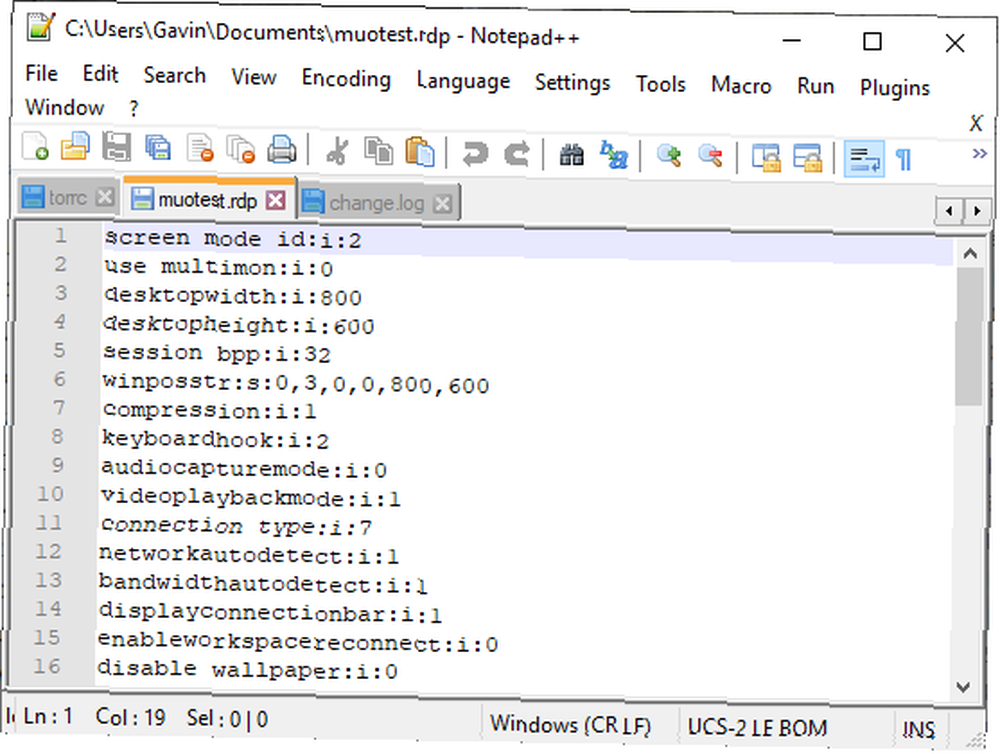
První čtyři řádky ukazují možnosti velikosti obrazovky vašeho vzdáleného připojení (plus, zda je k dispozici režim více monitorů). Můžete upravit režim obrazovky pro nastavení, zda se relace vzdáleného okna zobrazí na celou obrazovku. Například, “id: i: 2” nastaví celou obrazovku, zatímco “id: i: 1” nastaví vzdálené připojení v okně.
Pokud nastavíte režim obrazovky na “2” pro celou obrazovku, šířka pásma a desktopheight automaticky odpovídá velikosti obrazovky hostitelského klienta. Pokud však používáte režim obrazovky “1,” můžete pomocí nastavení šířky plochy a plochy nastavit konkrétní velikost okna.
Po potvrzení nastavení přidejte na konec souboru následující řetězec:
inteligentní klížení: i: 1Inteligentní změna velikosti vám umožňuje dynamicky měnit nastavení obrazovky, aniž byste se museli bavit s konfiguračními soubory, když je aktivní připojení ke vzdálené ploše. Musíte však přidat řetězec pro každou vlastní konfiguraci, kterou vytvoříte.
Pokud chcete svůj konfigurační soubor vzdálené plochy dále přizpůsobit, podívejte se do přehledu nastavení souboru vzdálené plochy Donkz. A nezapomeňte vytvořit tyto užitečné vlastní konfigurace připojení 8 Připojení ke vzdálené ploše systému Windows Vlastní konfigurace pro úsporu času 8 Připojení ke vzdálené ploše systému Windows Vlastní konfigurace pro úsporu času pomocí připojení ke vzdálené ploše Windows? Vytvořte vlastní konfigurace připojení ke vzdálené ploše, abyste ušetřili spoustu času. předem.
8. Praktické zkratky pro připojení ke vzdálené ploše
Produktivitu připojení ke vzdálené ploše můžete zvýšit pomocí několika klávesových zkratek. Tyto zkratky jsou navrženy tak, aby fungovaly při přístupu ke vzdálené ploše pomocí dialogového okna Spustit.
- Spusťte vzdálenou plochu v režimu celé obrazovky: mstsc / f
- Spusťte vzdálenou plochu v režimu správce: mstsc / admin
- Shoduje vaši relaci vzdálené plochy s místní virtuální plochou: mstsc / span
- Shoduje vaši relaci vzdálené plochy s rozvržením klienta: mstsc / multimon
- Otevřete soubor .RDP pro úpravy a úpravy “soubor připojení” do názvu souboru před spuštěním příkazu: mstsc / edit “soubor připojení”
Jakmile je připojení ke vzdálené ploše aktivní, můžete použít následující zkratky vzdálené plochy:
- Přepíná klienta vzdálené plochy mezi režimem celé obrazovky a oknem: Ctrl + Alt + Pauza
- Vynutit vzdálenou plochu do režimu celé obrazovky: Ctrl + Alt + Break
- Pořídí snímek aktivního okna vzdálené plochy: Ctrl + Alt + minus
- Pořídí snímek celé vzdálené plochy: Ctrl + Alt + Plus
- Restartuje vzdálený počítač: Ctrl + Alt + End
Řešení problémů s připojením ke vzdálené ploše pro Windows 10
Nyní se můžete připojit k drahému počítači Aunty Ethel z pohodlí vašeho domova. Šetříte si čas a úsilí, a doufejme, že vás čekají další senzační ručně pletený svetr.
Vzdálená připojení samozřejmě nejsou vždy z počítače se systémem Windows k jinému počítači se systémem Windows. Zde je návod, jak navázat vzdálený přístup na plochu k Ubuntu ze systému Windows, a zde je návod, jak přistupovat k systému Windows přímo z vašeho počítače Mac. Vzdálená plocha Microsoft: Jak přistupovat k systému Windows z vašeho počítače Mac umožňuje přístup k systému Windows z počítače Mac. Zde je návod, jak nastavit vzdálenou plochu na počítači Mac. .











